FriGate برای مرورگر Yandex: شناسه هوشمند
در ارتباط با قوانین جدید، وب سایت های مختلف به طور مداوم مسدود می شوند، به همین دلیل کاربران نمی توانند به آنها دسترسی پیدا کنند. سرویس های مختلف و ناشناس ها برای کمک به آن ها کمک می کنند که به دور زدن بلوک و پنهان کردن IP واقعی شما کمک می کند.
یکی از نامزدهای محبوب friGate است. این به عنوان یک افزونه مرورگر کار می کند، بنابراین وقتی که شما نیاز به دسترسی به یک منبع مسدود دارید، بسیار آسان است.
محتوا
نصب ساده friGate
معمولا، کاربران به این واقعیت که هر برنامه افزودنی باید با رفتن به کاتالوگ رسمی با موارد اضافی، مورد استفاده قرار گیرد. اما برای کاربران از آخرین نسخه یاندکس. مرورگر هنوز راحت تر است. آنها حتی نیازی به جستجو برای یک افزونه ندارند، همانطور که قبلا در این مرورگر وجود دارد. این فقط برای فعال سازی باقی مانده است. و این است که چگونه انجام می شود:
1. به برنامه افزودنی از طریق منو> افزودنیها بروید
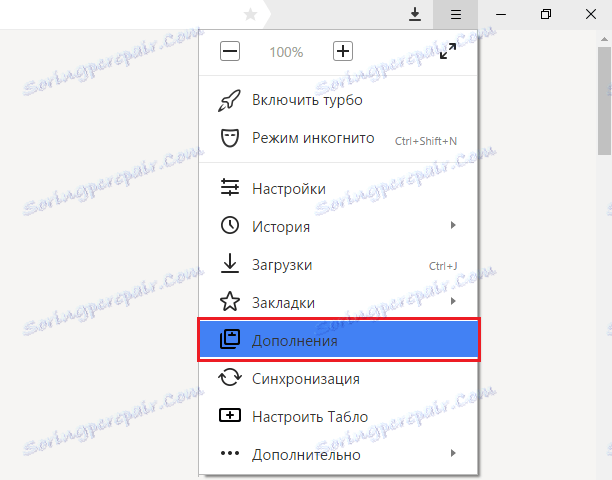
2. از ابزارهای ما friGate را پیدا می کنیم
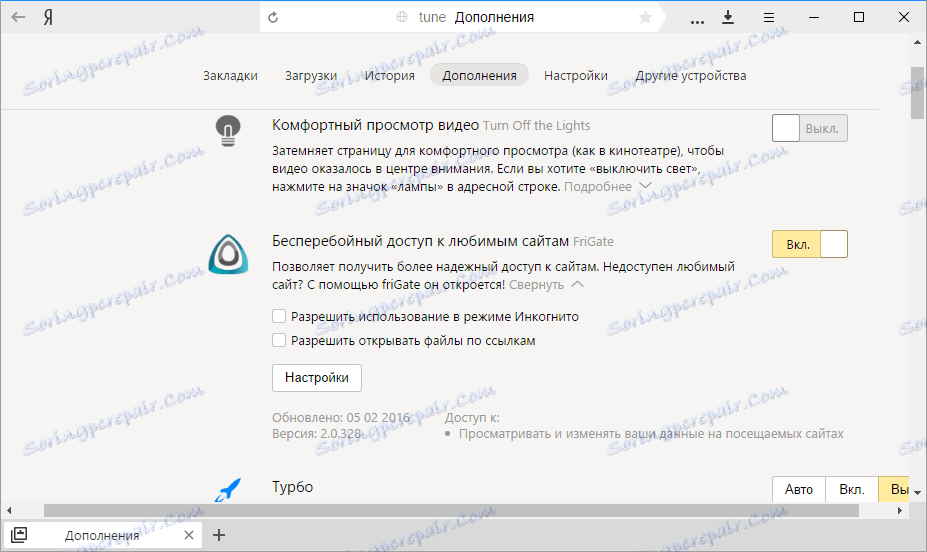
3. روی دکمه سمت راست کلیک کنید. پسوند از حالت off first بارگیری و نصب شده است و سپس فعال می شود.
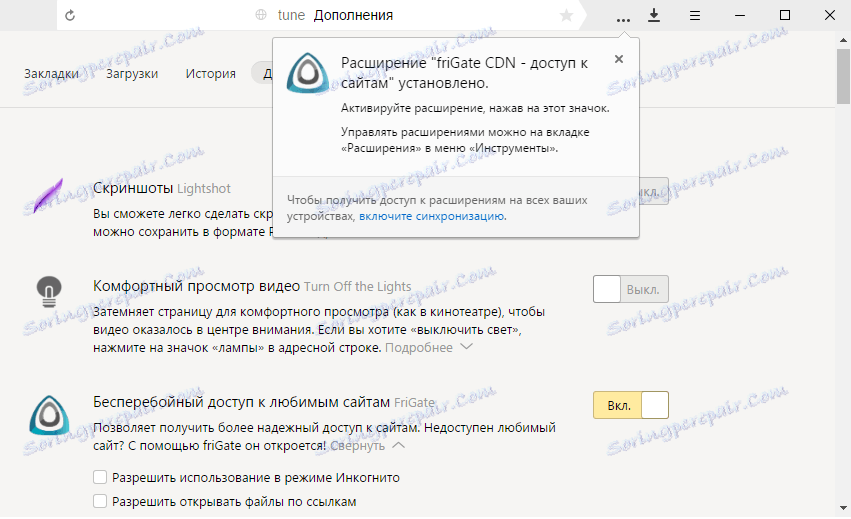
بلافاصله پس از نصب، یک برگه اختصاص داده شده به پسوند باز خواهد شد. در اینجا شما می توانید اطلاعات مفید و خواندن نحوه استفاده از پسوند را بخوانید. از اینجا می توانید یاد بگیرید که freegate به طور معمول کار نمی کند، مثل همه پروکسی های دیگر. شما خودتان لیستی از سایت هایی را که برای آن شناسنامه راه اندازی شده است، ایجاد می کنید. این دقیقا انحصار و راحتی آن است.
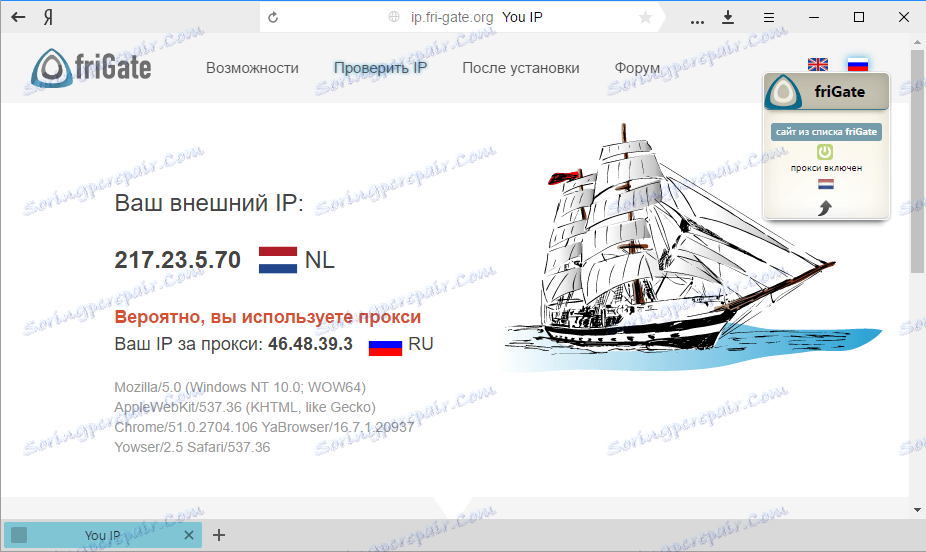
با استفاده از friGate
استفاده از افزونه freegate برای یک مرورگر yandex بسیار آسان است. شما می توانید دکمه برای مدیریت پسوند در بالای مرورگر، بین نوار آدرس و دکمه منو پیدا کنید.

شما همیشه می توانید friGate را در یک حالت در حال اجرا نگه دارید و به تمام سایت هایی که از لیست زیر IP شما نیستند بروید. اما به محض این که شما از لیست انتقال به سایت را انجام می دهید، IP به طور خودکار جایگزین خواهد شد و کتیبه مربوطه در گوشه بالا سمت راست پنجره ظاهر می شود.
ساختن یک لیست
به طور پیش فرض، friGate در حال حاضر لیستی از سایت ها را دارد، که توسط توسعه دهندگان افزونه به روز می شود (همراه با افزایش تعداد سایت های مسدود شده). شما می توانید این لیست را به صورت زیر پیدا کنید:
• با کلیک راست بر روی نماد فرمت کلیک کنید
• "تنظیمات" را انتخاب کنید
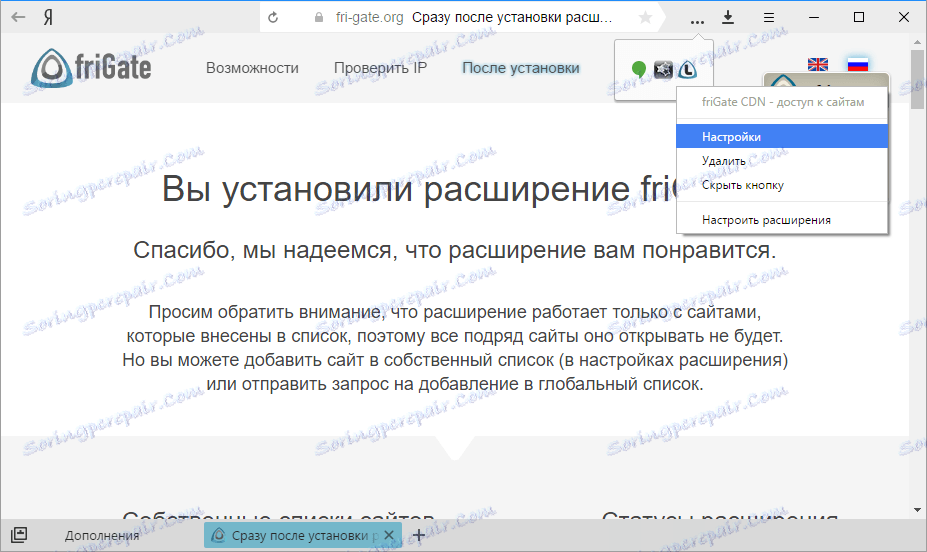
• در بخش "راه اندازی یک لیست از سایت ها"، لیست لیست های سایت های آماده شده را که قبلا تهیه شده است را ویرایش و ویرایش کنید و یا سایت را که مایلید IP را جایگزین آن کنید اضافه کنید.
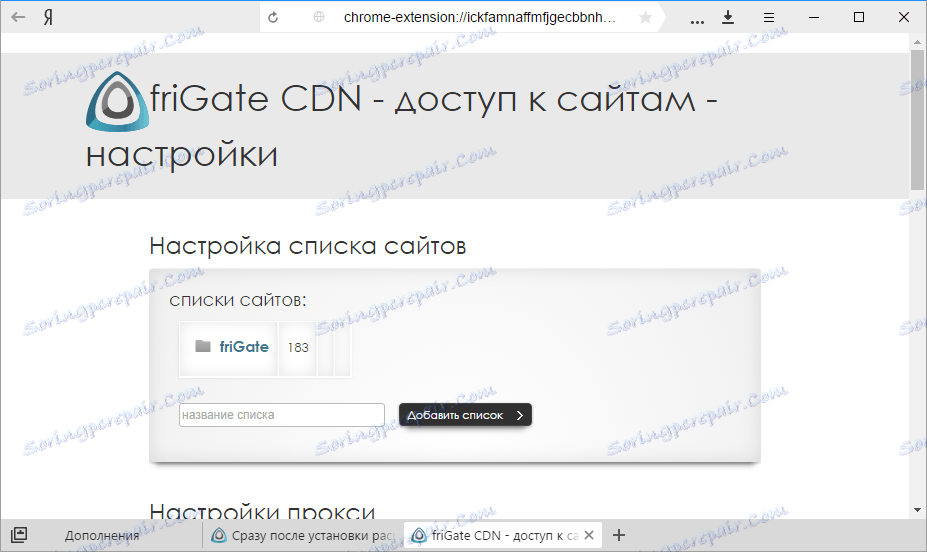
تنظیمات پیشرفته
در منوی تنظیمات (نحوه دریافت وجود دارد، کمی بالاتر نوشته شده است)، علاوه بر افزودن یک سایت به لیست، می توانید تنظیمات بیشتری برای کار راحت تر با افزونه ایجاد کنید.
تنظیمات پروکسی
شما می توانید از پروکسی سرور خود از friGate استفاده کنید یا پروکسی خود را اضافه کنید. شما همچنین می توانید پروتکل SOCKS را تغییر دهید.
ناشناس
اگر دسترسی به هر سایت دشوار است، حتی از طریق freegate، می توانید سعی کنید از ناشناس بودن استفاده کنید.
تنظیمات هشدار
خوب، همه چیز روشن است. اعلان پاپ آپ را فعال یا غیرفعال کنید که افزونه در حال حاضر استفاده می شود.
اضافه کردن تنظیمات
سه تنظیمات فرمت که می توانید به صورت دلخواه فعال یا فعال کنید.
تنظیمات تبلیغات
به طور پیش فرض، نمایش تبلیغات فعال است و به همین دلیل می توانید از افزونه به صورت رایگان استفاده کنید.
با استفاده از friGate در سایت های ذکر شده
هنگام ورود به سایت از لیست، اعلان زیر در قسمت سمت راست پنجره ظاهر می شود.
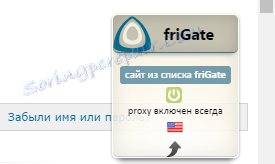
این می تواند مفید باشد زیرا شما می توانید پروکسی را به سرعت فعال / غیرفعال کنید و IP را تغییر دهید. برای فعال / غیرفعال کردن friGate در سایت، فقط روی نماد قدرت خاکستری / سبز کلیک کنید. و برای تغییر IP فقط روی پرچم کشور کلیک کنید.
این همه دستورالعمل برای کار با friGate است. این ابزار ساده به شما اجازه می دهد که در شبکه از آزادی برخوردار شوید، که، ناگهان، با زمان کمتر و کمتر می شود.